¿Cómo instalar PowerPoint? - Aprende cómo instalar PowerPoint
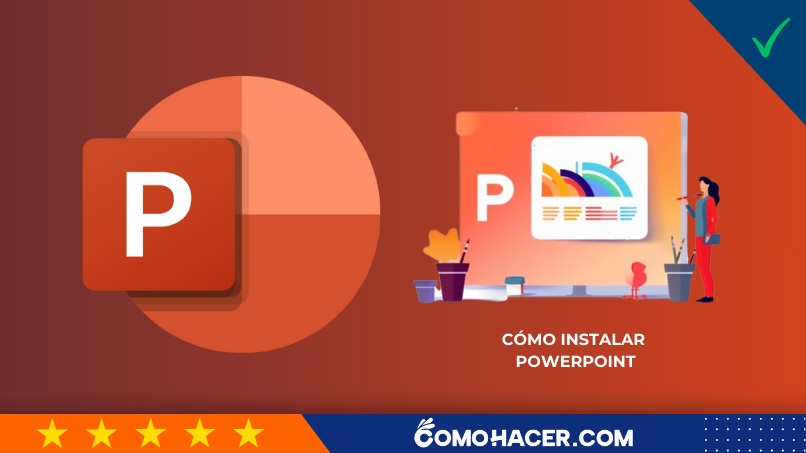
PowerPoint es una herramienta poderosa y ampliamente utilizada para crear presentaciones visuales impactantes. Su instalación es fundamental para quienes desean aprovechar al máximo todas las características y funcionalidades que ofrece.
Esta herramienta tiene la gran capacidad de transmitir información de manera efectiva. Gracias a PowerPoint, puedes crear diapositivas profesionales, agregar imágenes, gráficos y videos, y utilizar diferentes efectos de transición para captar la atención de tu audiencia.
Si estás interesado saber cómo instalar PowerPoint, te animo a dar el primer paso hacia la mejora de tus habilidades de presentación. Con PowerPoint podrás comunicar tus ideas de forma clara y persuasiva, lo que puede ser beneficioso tanto en el ámbito personal como profesional.
¿Qué requisitos necesito para instalar PowerPoint?
Para instalar PowerPoint se necesitan cumplir ciertos requisitos técnicos. A continuación, te mencionamos cada uno de estos.
- Sistema operativo: PowerPoint es parte de la suite de Microsoft Office, por lo que necesitarás un sistema operativo compatible, como Windows o mac OS.
- Espacio de almacenamiento: debes tener suficiente espacio libre en tu disco duro para instalar la aplicación. Estos requisitos pueden variar según la versión de PowerPoint y otros componentes de Office.

- Memoria RAM: se recomienda tener al menos 2 GB de RAM para un rendimiento óptimo. Aunque es posible que se necesite más dependiendo del tamaño y la complejidad de las presentaciones que crees.
- Procesador: necesitarás contar con un procesador de al menos 1 GHz o más rápido para un rendimiento fluido.
- Resolución de pantalla: PowerPoint funciona mejor en una pantalla con una resolución mínima de 1024 x 768 píxeles.
¿Cómo descargar PowerPoint?
Para descargar PowerPoint, los pasos que debes seguir son los siguientes:
- Microsoft Office: PowerPoint es parte de la suite de Microsoft Office, por lo que puedes descargarlo como parte de la instalación de Office en tu computadora. Puedes adquirir una licencia de Office en el sitio web oficial de Microsoft o en tiendas autorizadas.

- Office 365: si prefieres utilizar la versión en línea de PowerPoint, puedes suscribirte a Microsoft 365, que incluye acceso a las aplicaciones de Office en línea, incluido PowerPoint. Puedes descargar PowerPoint desde la página oficial de Microsoft 365.
- Aplicación móvil: si deseas utilizar PowerPoint en tu dispositivo móvil, puedes descargar la aplicación móvil de PowerPoint desde la tienda de aplicaciones correspondiente a tu sistema operativo (como Google Play Store para Android o App Store para iOS).
Como ves, para descargar PowerPoint, algunos métodos pueden requerir una suscripción o una compra para acceder a todas las funciones de la herramienta. Sin embargo, asegúrate de consultar los requisitos y opciones disponibles en el sitio web oficial de Microsoft o en las tiendas de aplicaciones correspondientes.
Cuidados a tener en cuenta antes de instalar PowerPoint
Antes de instalar Microsoft PowerPoint en tu computadora, es importante tomar algunos cuidados y consideraciones para garantizar una instalación exitosa y un funcionamiento óptimo.

Además de los requisitos técnicos comentados anteriormente, estos son otros aspectos que debes considerar antes de hacer la instalación de PowerPoint:
- Copias de seguridad: realiza copias de seguridad de tus archivos y datos importantes antes de instalar PowerPoint. Aunque las instalaciones típicamente no borran datos existentes, es mejor estar seguro y tener una copia de seguridad en caso de cualquier problema.
- Desinstalación previa: si ya tienes una versión anterior de PowerPoint o Microsoft Office instalada en tu computadora, considera desinstalarla antes de instalar la nueva versión. Esto puede ayudar a evitar conflictos y problemas de compatibilidad.
- Actualizaciones del sistema: asegúrate de que tu sistema operativo esté actualizado con las últimas actualizaciones de seguridad y parches. Esto puede ayudar a prevenir problemas de compatibilidad y mejorar la estabilidad del software.
- Antivirus y firewall: si experimentas problemas de bloqueo, debes desactivar temporalmente tu software antivirus y el firewall durante la instalación. Asegúrate de volver a activarlos después que termine el proceso.
- Licencia y activación: si estás instalando una versión comercial de PowerPoint, asegúrate de tener una licencia válida y el número de serie necesario para activar el software. Sigue las instrucciones proporcionadas por Microsoft para activar la aplicación correctamente.
Instrucciones paso a paso para la instalación de PowerPoint
Microsoft PowerPoint es una potente herramienta para crear presentaciones dinámicas. Ya sea para preparar una presentación de negocios como un proyecto escolar, es esencial tener PowerPoint instalado en tu ordenador. En esta guía paso a paso, te guiamos a través del proceso de instalación de Microsoft PowerPoint en tu PC con Windows.
Comprueba los requisitos del sistema
Antes de empezar, asegúrate de que tu ordenador cumple los requisitos mínimos del sistema para Microsoft PowerPoint. Normalmente, se requiere sistema operativo Windows, procesador compatible, al menos 2 GB de RAM y unos cuantos gigabytes de espacio libre en disco.
Adquiere Microsoft Office
Si aún no lo has hecho, adquiere una suscripción a Microsoft Office o una versión independiente de PowerPoint. Puedes hacerlo en línea a través del sitio web oficial de Microsoft o de distribuidores autorizados.
Inicia sesión o crear una cuenta de Microsoft
Para activar tu suscripción a Office, necesitarás una cuenta Microsoft. Si no tienes una, puedes crearla durante el proceso de instalación. Si ya tienes una cuenta, simplemente inicia sesión.
Descarga el instalador de Office
Después de iniciar sesión, dirígete al panel de control de tu cuenta Microsoft y busca la opción para descargar Office. Haz clic en ella para iniciar la descarga del instalador de Office.

Ejecuta el instalador
Una vez finalizada la descarga, ejecuta el instalador de Office. Esta herramienta te guiará a través del proceso de instalación. Sigue las instrucciones en pantalla, incluida la selección del idioma preferido y la aceptación de los términos y condiciones.
Elige las opciones de instalación
Durante la instalación, puedes personalizar la instalación del paquete Office. Si solo deseas PowerPoint, selecciona la opción 'Personalizar' y desmarca la selección de otras aplicaciones de Office que no necesites.

Completa la instalación
Permite que el instalador complete sus tareas. Esto puede llevar algún tiempo, dependiendo de la velocidad de Internet y del rendimiento del ordenador.

Activación
Después de la instalación, abra PowerPoint. Se te pedirá que lo actives utilizando tu cuenta Microsoft. Sigue las instrucciones para completar el proceso de activación.
Con este paso completas la instalación de PowerPoint en tu PC. Ya puedes empezar a crear presentaciones atractivas para tu trabajo o tus proyectos personales.
Solucionar errores posibles al instalar PowerPoint
A pesar de que la instalación de PowerPoint es un proceso sencillo, existe la posibilidad de que se produzcan algunas complicaciones. A continuación te mostramos algunos pasos habituales para solucionar posibles problemas que surjan durante la instalación de PowerPoint:
- Comprueba los requisitos del sistema: asegúrese de que tu ordenador cumple los requisitos mínimos del sistema para PowerPoint. Un hardware incompatible o un software obsoleto pueden provocar problemas de instalación.
- Desactiva el antivirus: a veces, un software antivirus demasiado activo puede bloquear la instalación de PowerPoint. Desactiva temporalmente tu programa antivirus antes de instalar y recuerda volver a activarlo una vez finalizada la instalación.
- Descarga desde una fuente de confianza: descarga PowerPoint solo del sitio web oficial de Microsoft o de una fuente de confianza. Las descargas desde sitios web no oficiales pueden dar lugar a archivos de instalación dañados o infectados.
- Conexión a Internet: es necesaria una conexión estable a Internet para descargar PowerPoint desde el sitio web de Microsoft. Asegúrate de que tu conexión es fiable para evitar interrupciones durante el proceso de descarga.
- Borra los archivos temporales: antes de la instalación, borra los archivos temporales y la memoria caché de tu ordenador. Los archivos basura acumulados pueden interferir en el proceso de instalación.

- Privilegios de administrador: Asegúrate de que dispones de privilegios de administrador en tu ordenador. La instalación puede fallar si carece de los permisos necesarios.
Configurar PowerPoint como un programa predeterminado
Para establecer PowerPoint como programa predeterminado para abrir presentaciones, sigue estos pasos:
- Comienza por localizar un archivo de presentación de PowerPoint en tu ordenador. Haz clic con el botón derecho en el archivo para abrir el menú contextual.
- En el menú contextual, selecciona 'Abrir con'. Aparecerá un submenú.
- Haz clic en 'Elegir otra app' en el submenú. Esta acción abrirá una ventana con una lista de programas disponibles.

- Desplázate por la lista y selecciona Microsoft PowerPoint. Si PowerPoint no aparece en la lista haz clic en 'Más apps'. Allí selecciona Microsoft PowerPoint.
- Asegúrate de que la casilla 'Utilizar siempre esta aplicación para abrir archivos .pptx' está marcada.

- Tras seleccionar PowerPoint y marcar la casilla, haz clic en el botón 'Aceptar'.
En este punto se configuró PowerPoint como programa predeterminado para abrir archivos de presentación.
Resumen de los pasos necesarios para instalar PowerPoint
Para instalar PowerPoint en tu ordenador, sigue estos pasos resumidos:
- Comprueba los requisitos del sistema: asegúrate de que tu ordenador cumple los requisitos mínimos del sistema para PowerPoint.
- Descarga desde la fuente oficial: accede al sitio web oficial de Microsoft y descarga el instalador de PowerPoint.
- Ejecuta el instalador: localiza el archivo de instalación descargado y haz doble clic en él para ejecutar el proceso de instalación.
- Sigue las instrucciones: sigue las instrucciones en pantalla, incluyendo la aceptación del acuerdo de licencia y la elección de las opciones de instalación.
- Espere a la instalación: permite que el instalador complete el proceso de instalación. Esto puede llevar algún tiempo.
- Inicia PowerPoint: una vez finalizada la instalación, puede iniciar PowerPoint desde el menú Inicio de tu ordenador o desde el acceso directo del escritorio.
- Activa PowerPoint: si se te solicita, activa PowerPoint utilizando una clave de producto válida de Microsoft Office o inicia sesión con una cuenta de Microsoft.
¿Tiene problemas de instalación o para iniciar sesión en PowerPoint?
Si tienes dificultades con la instalación o el inicio de sesión de PowerPoint, no te preocupes, estamos aquí para ayudarte. En primer lugar, asegúrate de que tu dispositivo cumple los requisitos del sistema para PowerPoint.

A continuación, comprueba tu conexión a Internet y asegúrate de que es estable. Si el problema es la instalación, prueba a descargar la última versión desde el sitio web oficial de Microsoft o desde una fuente de confianza.
Si tienes problemas para iniciar sesión, comprueba que el nombre de usuario y la contraseña son correctos. Si sigues teniendo problemas, considera la posibilidad de restablecer la contraseña o comprueba si hay alguna notificación relacionada con la cuenta.
Además, asegúrate de que el software esté actualizado y de que no haya aplicaciones conflictivas que causen problemas. Si todo lo demás falla, ponte en contacto con el soporte técnico de Microsoft para obtener asistencia personalizada.
Deja una respuesta